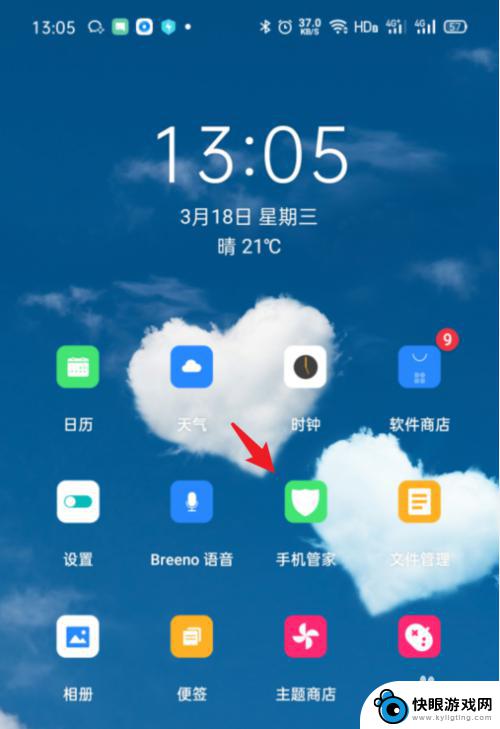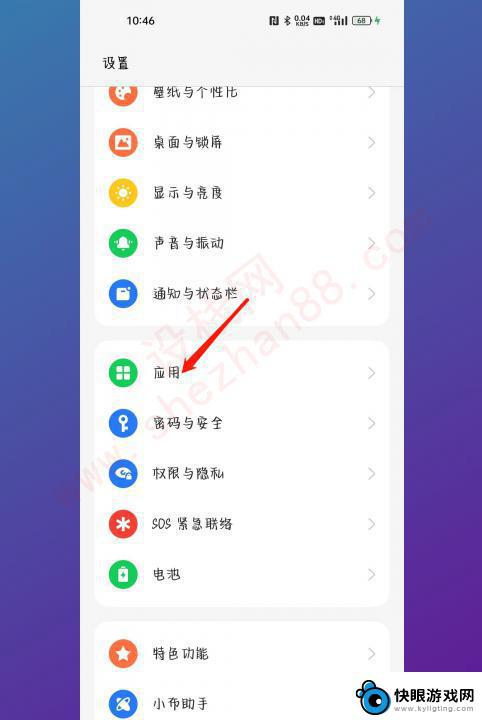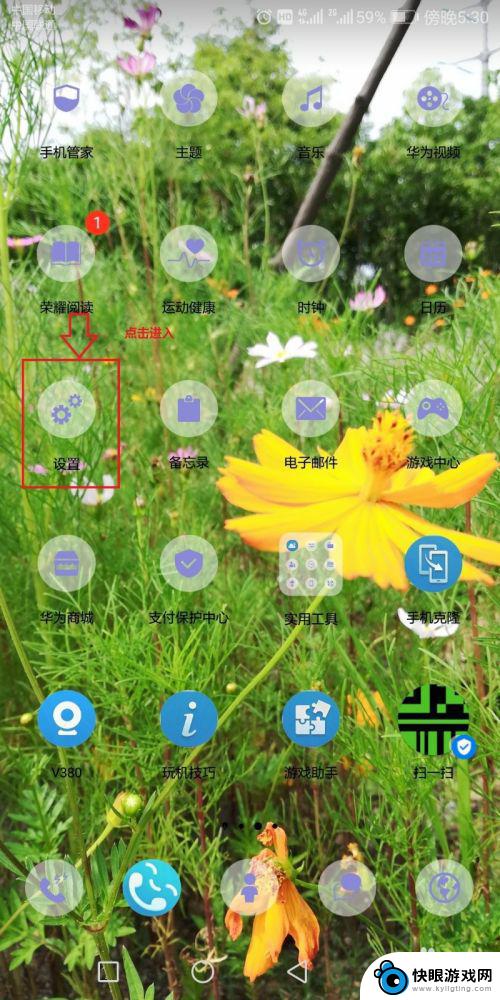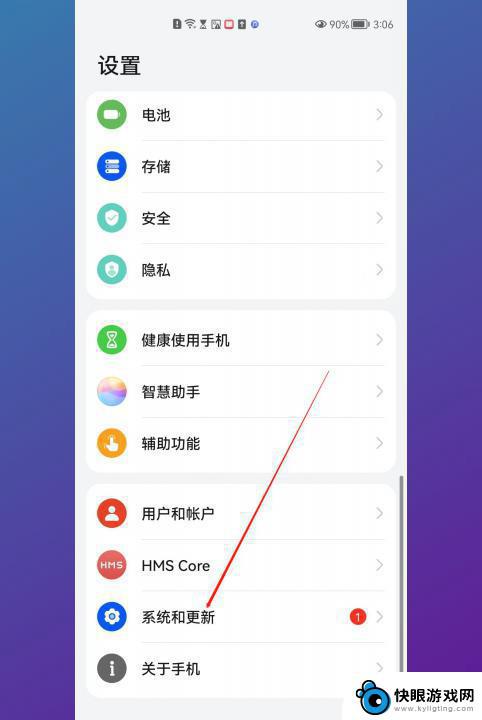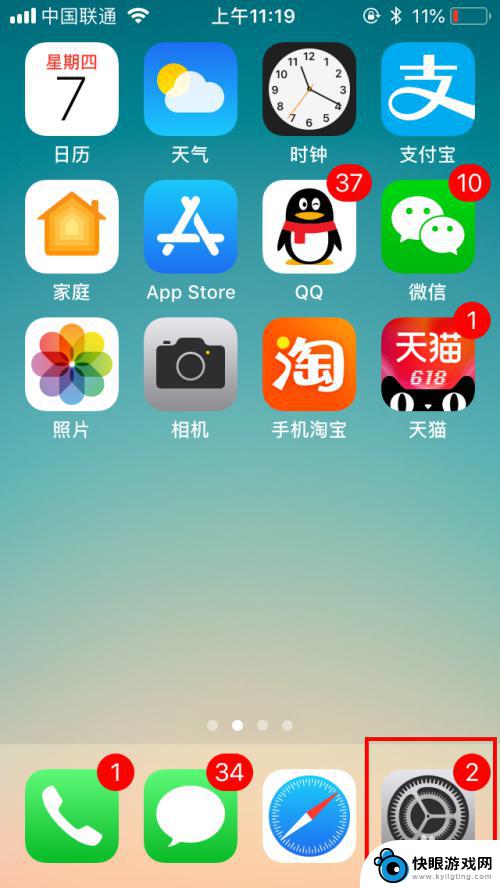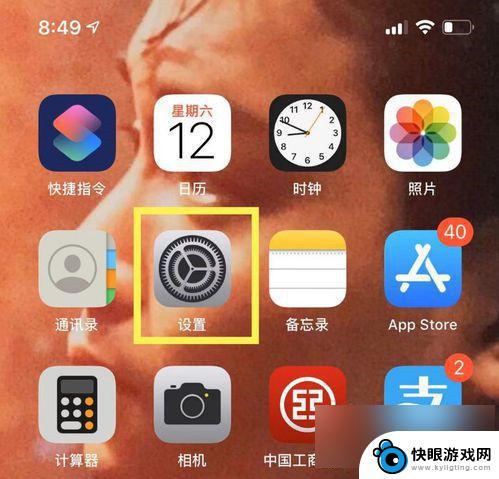苹果手机窗口悬浮 苹果手机桌面悬浮窗设置步骤
时间:2024-09-10来源:快眼游戏网
苹果手机近年来推出了许多实用的功能,其中窗口悬浮和桌面悬浮窗设置是备受用户关注的两项功能,通过设置窗口悬浮,用户可以在使用手机的同时方便地查看其他应用的信息,提高工作效率和使用便利性。而桌面悬浮窗则可以将常用的应用或工具悬浮在手机桌面上,方便用户随时调用。下面我们来详细了解一下这两项功能的设置步骤。
苹果手机桌面悬浮窗设置步骤
步骤如下:
1.
进入手机主界面,选择【设置】。
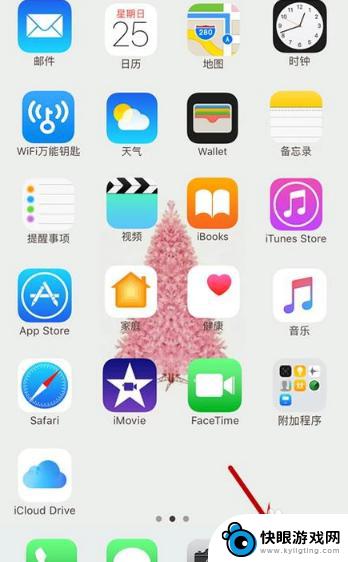
2.进入设置界面,选择【通用】。
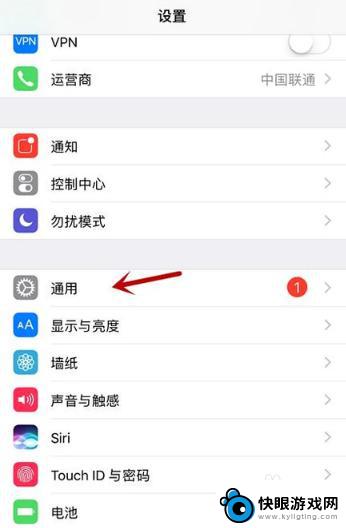
3.在通用设置中,选择【辅助功能】。
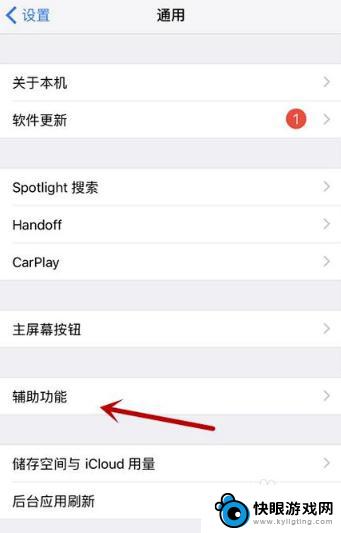
4.进入辅助功能设置,选择【assistivetouch】。
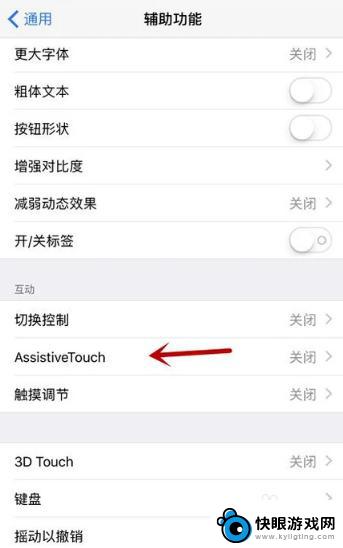
5.进入悬浮窗设置界面后,将【assistivetouch】右侧滑块开启。
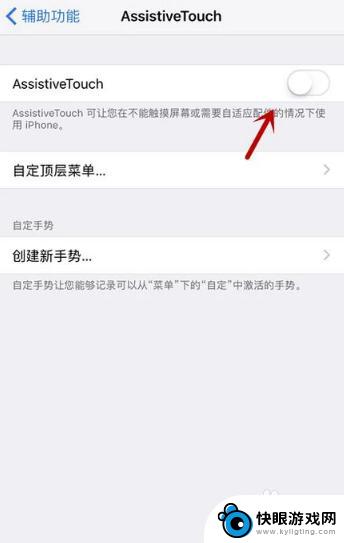
6.开启后在界面即可看到一个方形悬浮窗,点击即可进行使用。
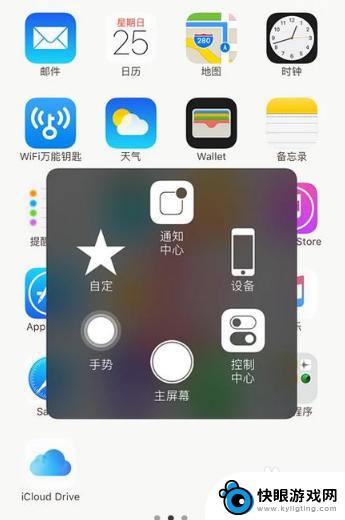
7.点击【势】手可以进行相关设置。
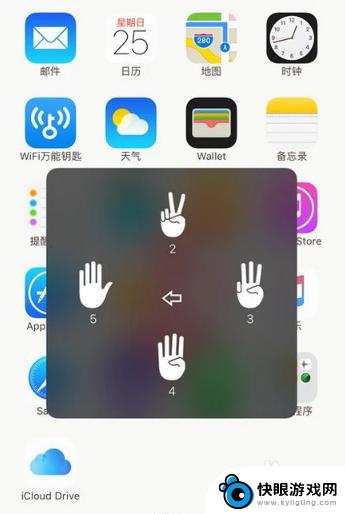
8.点击【自定】可以进行操作手势的添加。

9.点击【设备】可以对设备相关状态信息进行设置。

以上就是苹果手机窗口悬浮的全部内容,有需要的用户就可以根据小编的步骤进行操作了,希望能够对大家有所帮助。